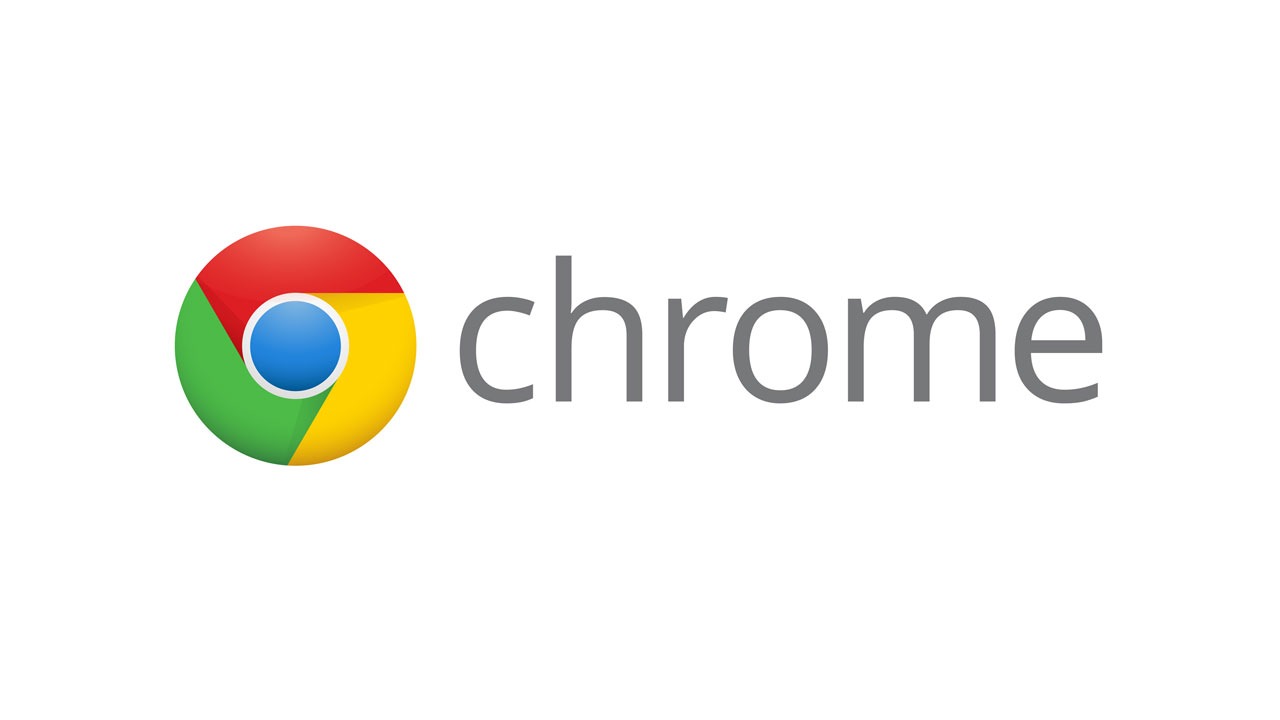
Las extensiones se han vuelto un complemento fundamental para muchos usuarios. Google Chrome fue el navegador que las puso de moda hace ya muchos años, y desde entonces no han parado de mejorar en funcionalidad. En este artículo te explicamos cómo activar las extensiones en el modo incógnito de Chrome.
Activa las extensiones en el modo incógnito de tu Chrome
Las extensiones de Chrome nos ayudan a mejorar la funcionalidad del navegador de una forma muy sencilla y rápida. Las hay de muchos tipos diferentes, por lo que siempre encontrarás alguna que se adapte a tus necesidades, ya seas webmaster o un usuario más corriente.
Uno de los pocos inconvenientes que presentan, es que no están disponibles por defecto en el modo incógnito del navegador más usado. Vamos a ver la forma de solucionar esto.
El modo incógnito de Google Chrome es muy usado, pues tiene muchas virtudes importantes a la hora de proteger nuestra privacidad mientras navegamos por la red. Muchos usuarios se quejan de que las extensiones no están disponibles en este modo, algo que se puede solucionar de una forma muy sencilla.
Para habilitar las extensiones en el modo incógnito de Chrome solo tenemos que seguir una serie de pasos muy sencillos:
Lo primero es ir al menú de Chrome. Lo encontrarás en forma de tres puntos en la esquina superior derecha de la ventana del navegador, haz click sobre él.
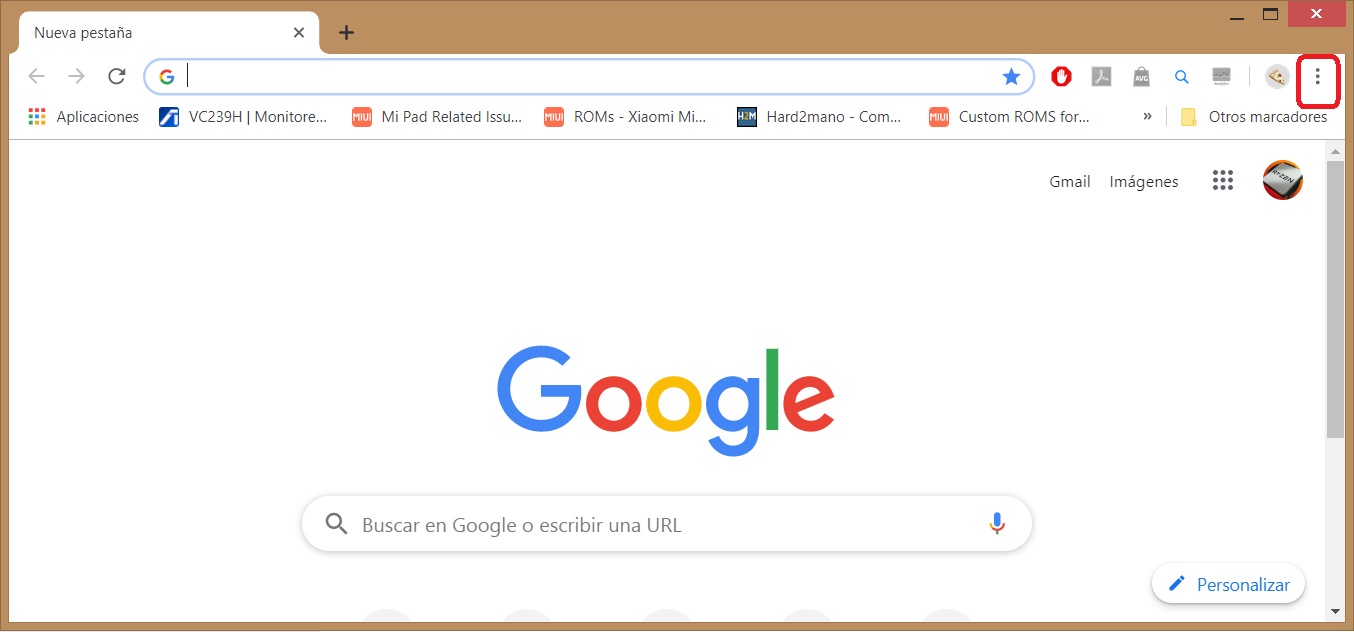
Pon el puntero sobre la opción “Mas herramientas”, aparecerá la opción “Extensiones”, haz click sobre ella.
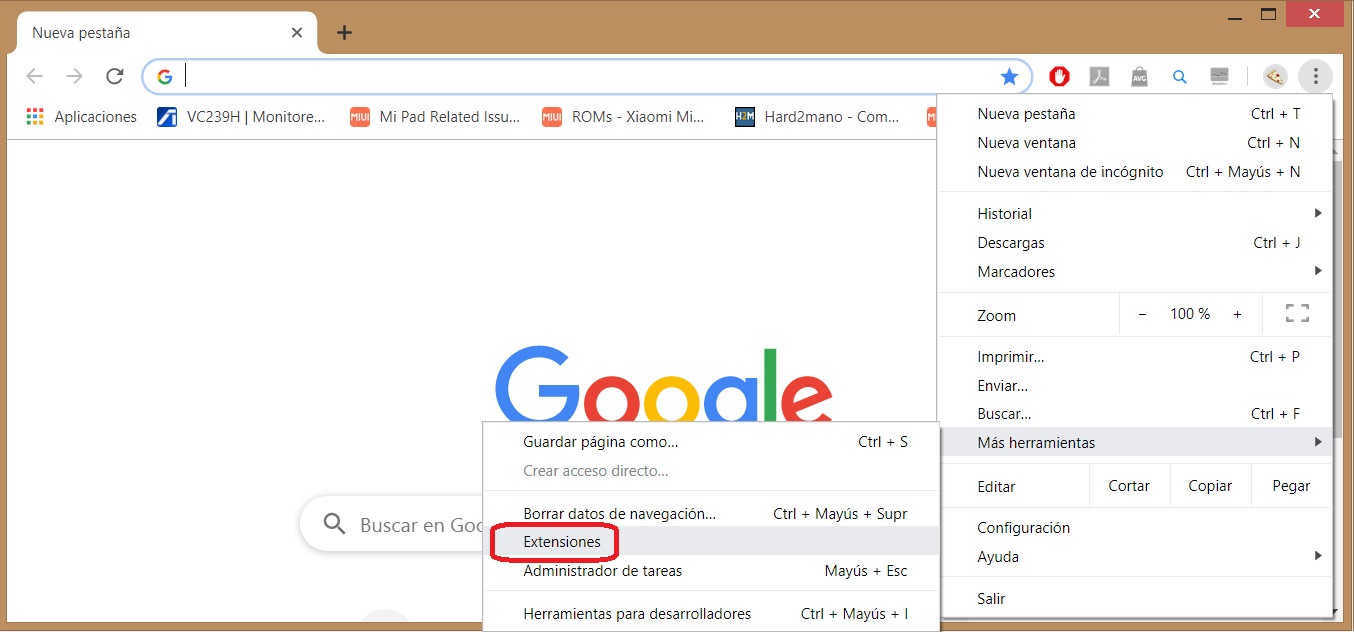
Se abrirá un listado con todas las extensiones que tienes instaladas en tu navegador Google Chrome. Activarlas en el modo incógnito es muy sencillo, haz click sobre “Detalles” en la extensión que te interese habilitar y se abrirá una nueva ventana.

Baja hasta la opción “Permitir en modo de incógnito” y actívala. Con ello ya tendrás la extensión disponible en el modo incógnito, solo tienes que activar todas las que quieras y listo.
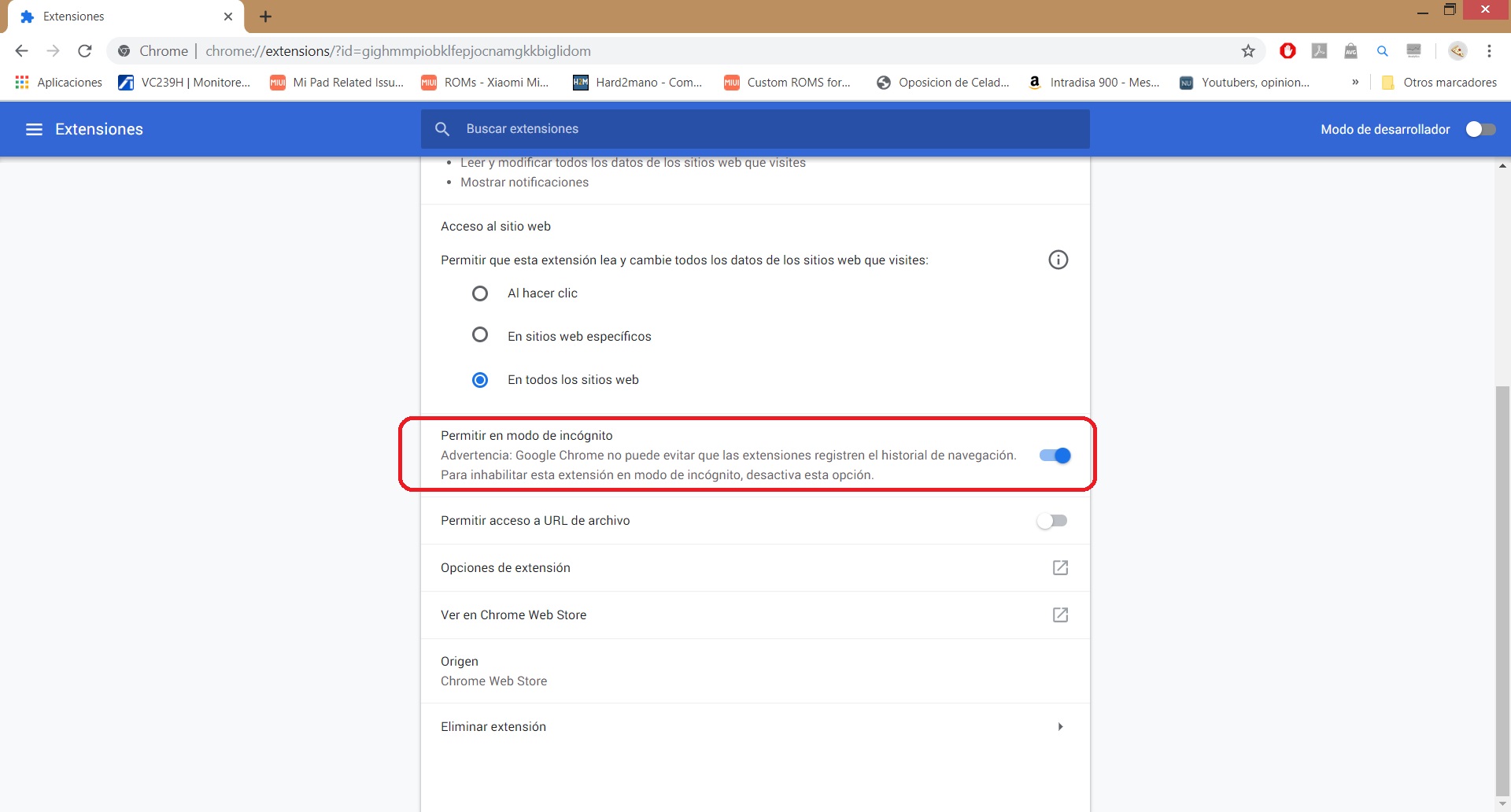
La próxima vez que entres en el modo incógnito de tu Google Chrome ya tendrás disponibles las extensiones que hayas activado, en mi caso solo tengo dos, aparecen en su lugar habitual.
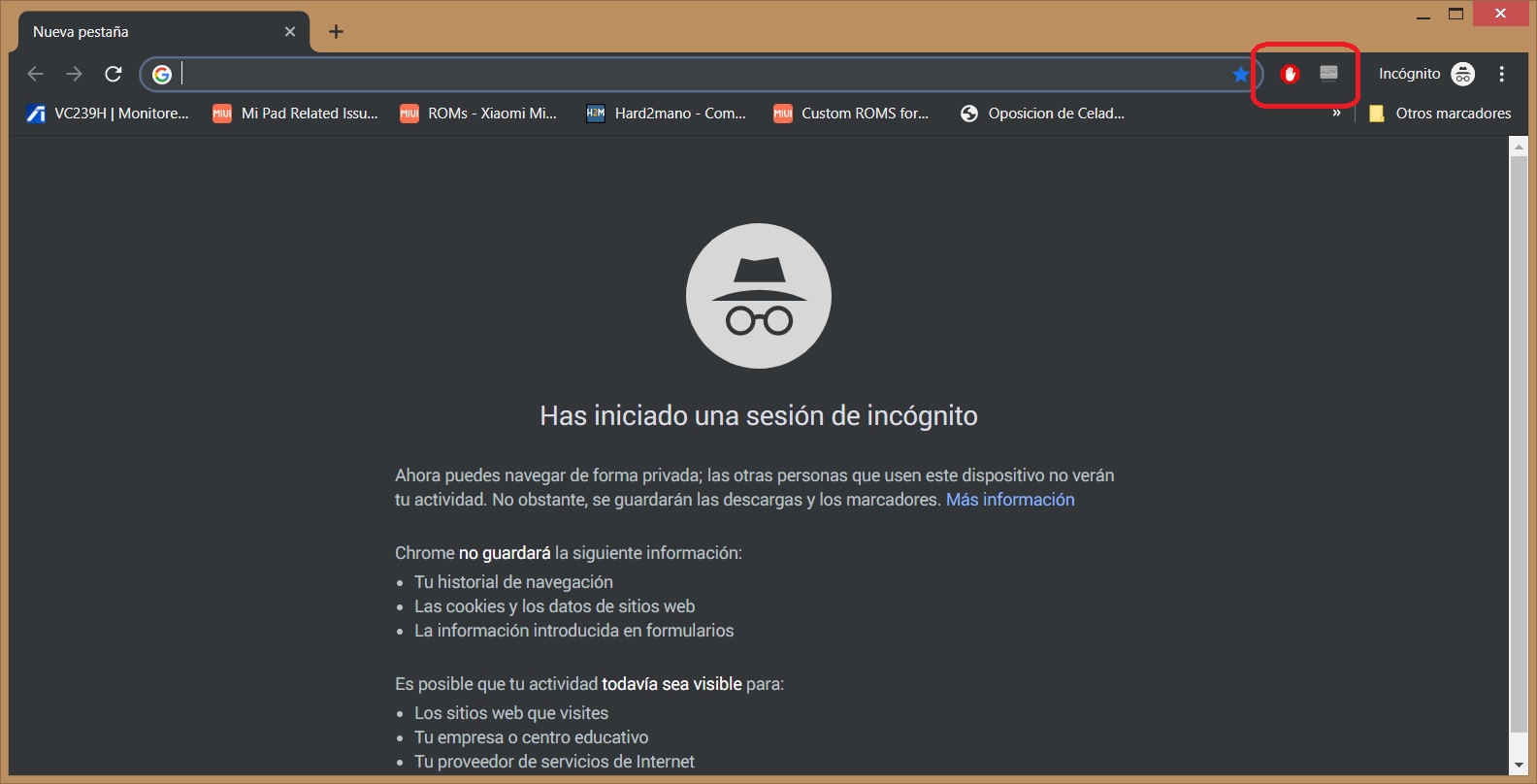
Con esto termina nuestro tutorial sobre cómo activar las extensiones en el modo incógnito de Chrome, recuerda que puedes dejar un comentario si tienes alguna duda.






